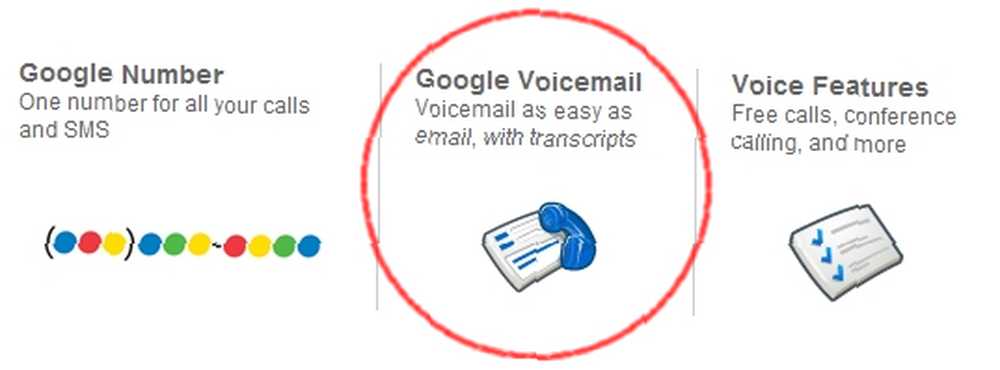
Mark Lucas
0
5118
1560
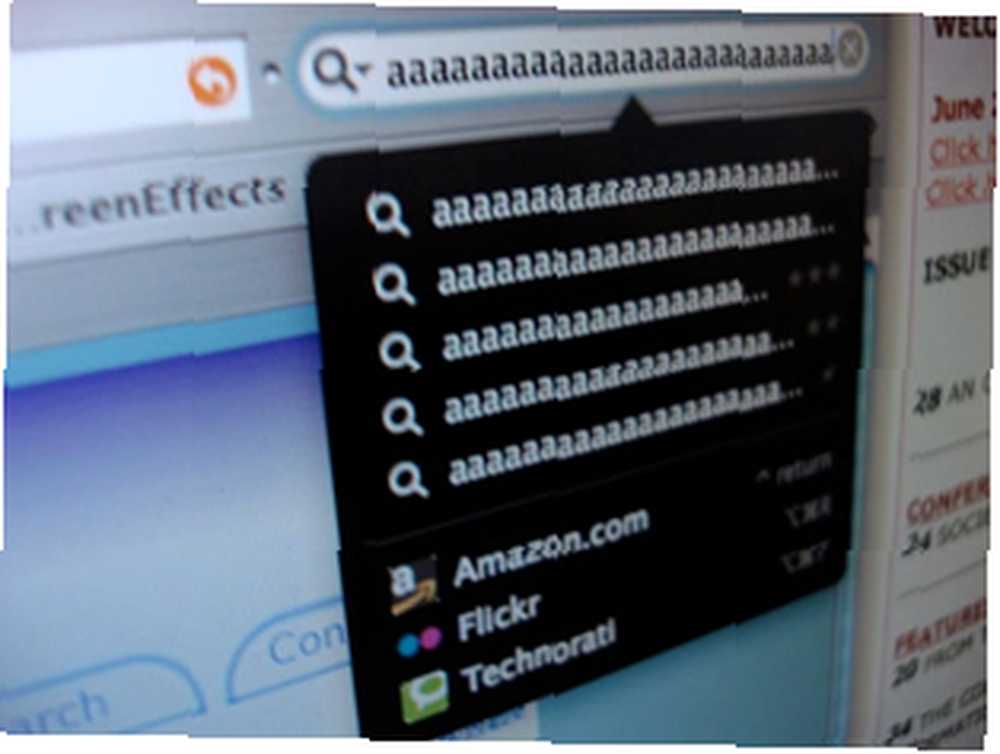 Przechwytywanie ekranu polega na zrobieniu migawki pulpitu. Istnieje kilka powodów, dla których możesz tego potrzebować. Przede wszystkim możesz otrzymywać komunikaty o błędach, z którymi potrzebujesz czyjejś pomocy. Wiesz, jak to jest, gdy technika szuka problemu, wiadomości nigdy nie wracają. Cóż, zrób zdjęcie następnym razem, abyś miał coś do pokazania.
Przechwytywanie ekranu polega na zrobieniu migawki pulpitu. Istnieje kilka powodów, dla których możesz tego potrzebować. Przede wszystkim możesz otrzymywać komunikaty o błędach, z którymi potrzebujesz czyjejś pomocy. Wiesz, jak to jest, gdy technika szuka problemu, wiadomości nigdy nie wracają. Cóż, zrób zdjęcie następnym razem, abyś miał coś do pokazania.
Po drugie, możesz być kimś, kto przygotowuje samouczek, jak coś zrobić, na przykład jak korzystać z określonego oprogramowania. Innym zastosowaniem jest dzielenie się fajnymi rzeczami z innymi, takimi jak wiele postów tutaj na MakeUseOf.
Jak możesz przeczytać z artykułów tutaj, jest kilka różnych opcji oprogramowania, gdy chcesz robić zrzuty ekranu. Jest przycisk PrtSc, Gadwin PrintScreen, Jing i Wink (z artykułu Bena, 4 Narzędzia do tworzenia zrzutów ekranu i screencastów 4 Narzędzia do tworzenia zrzutów ekranu i screencastów 4 Narzędzia do tworzenia zrzutów ekranu i screencastów). Zobacz także post Ann, Wszystko, czego potrzebujesz, aby zrobić niesamowite zrzuty ekranu Wszystko, czego potrzebujesz, aby zrobić niesamowite zrzuty ekranu Wszystko, czego potrzebujesz, aby zrobić niesamowite zrzuty ekranu .
Ten artykuł dotyczy narzędzia, którego używam do robienia zrzutów ekranu, Lightscreen Portable. Jest kilka powodów, dla których zdecydowałem się na Lightscreen Portable, w tym łatwość obsługi, stabilność i przenośność. Chciałbym przejrzeć niektóre funkcje, a następnie udostępnić kilka nowych funkcji, które są dostępne w najnowszej wersji.
Lightscreen Portable to jak to brzmi, światło. Podczas pracy nie spowalnia wszystkiego. Ma kilka podstawowych funkcji, które są pomocne, ale nie jest tak obciążony, że jego używanie jest mylące. Po otwarciu kliknij duży “Zrzut ekranu” przycisk.
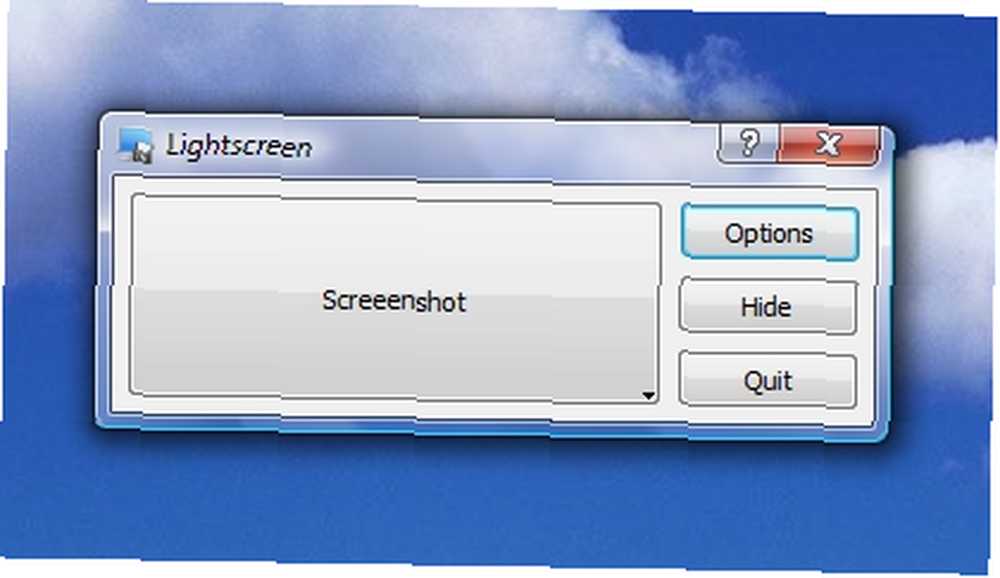
Otrzymasz wtedy cztery opcje, z których trzy związane są z tym, co chcesz zrobić. Możesz pobrać cały ekran, otwarte okno lub wybrany obszar ekranu.
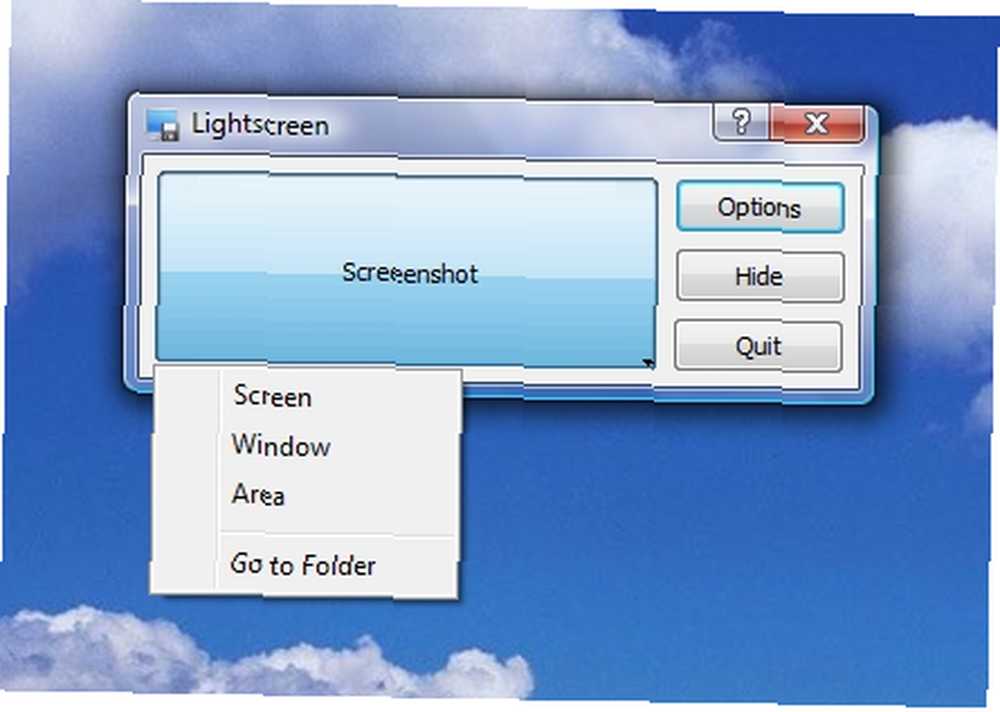
Jeśli klikniesz na “Opcje” przycisk, możesz zmodyfikować niektóre ustawienia. Możesz wybrać katalog, w którym pliki obrazów będą automatycznie zapisywane, właściwości nazwy pliku, typ pliku obrazu oraz informację, czy chcesz opóźnić (nie próbowałem opcji opóźnienia, ale umożliwia przygotowanie się do doskonały strzał, opóźniając przechwytywanie). Możesz także uruchomić program podczas uruchamiania systemu Windows (dziwne jest ustawienie programów do uruchamiania w systemie Windows, ponieważ chcę tylko programy, które muszę uruchomić).
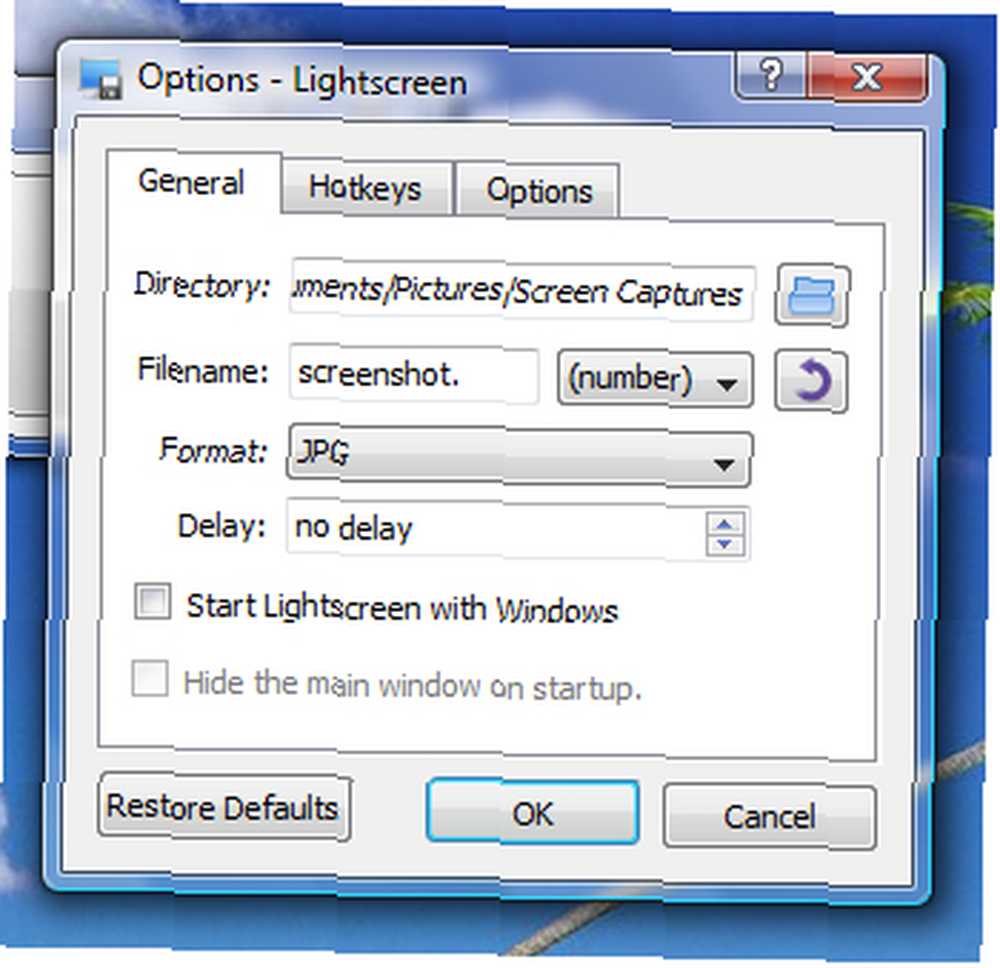
Kliknij na “Karta Skróty klawiszowe i możesz nauczyć się skrótów klawiaturowych, które znacznie ułatwią robienie zrzutów ekranu. W rzeczywistości możesz kliknąć każdy z nich, a będziesz mieć możliwość ustawienia skrótu klawiszowego na cokolwiek zechcesz.
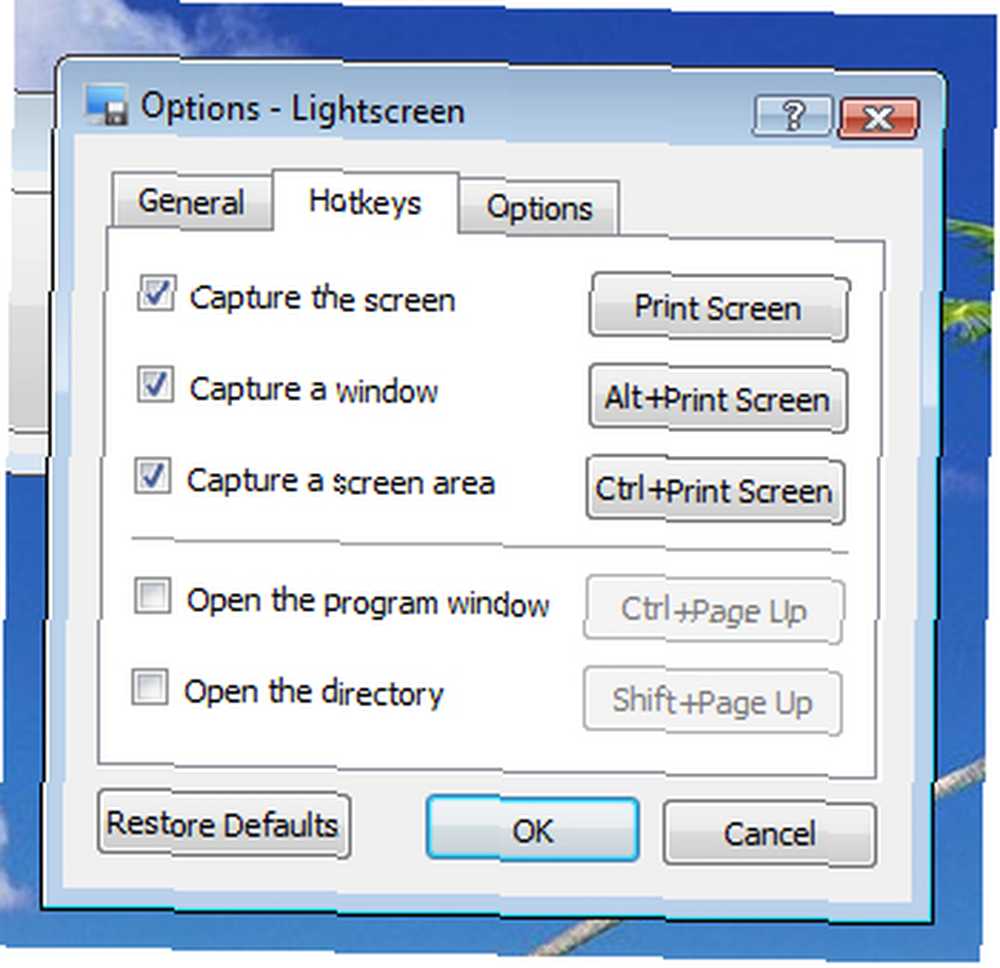
Kliknij na “Opcje” dostaniesz - zgadnij co - więcej opcji! Dwa, które sprawdzam, to: “Pokaż ikonę na pasku zadań” dzięki czemu mogę szybko i łatwo otworzyć program, gdy jest uruchomiony w tle, i “Ukryj ekran świetlny podczas robienia zrzutu ekranu” więc nie przypadkowo robię zrzut ekranu z oknem programu Lightscreen.
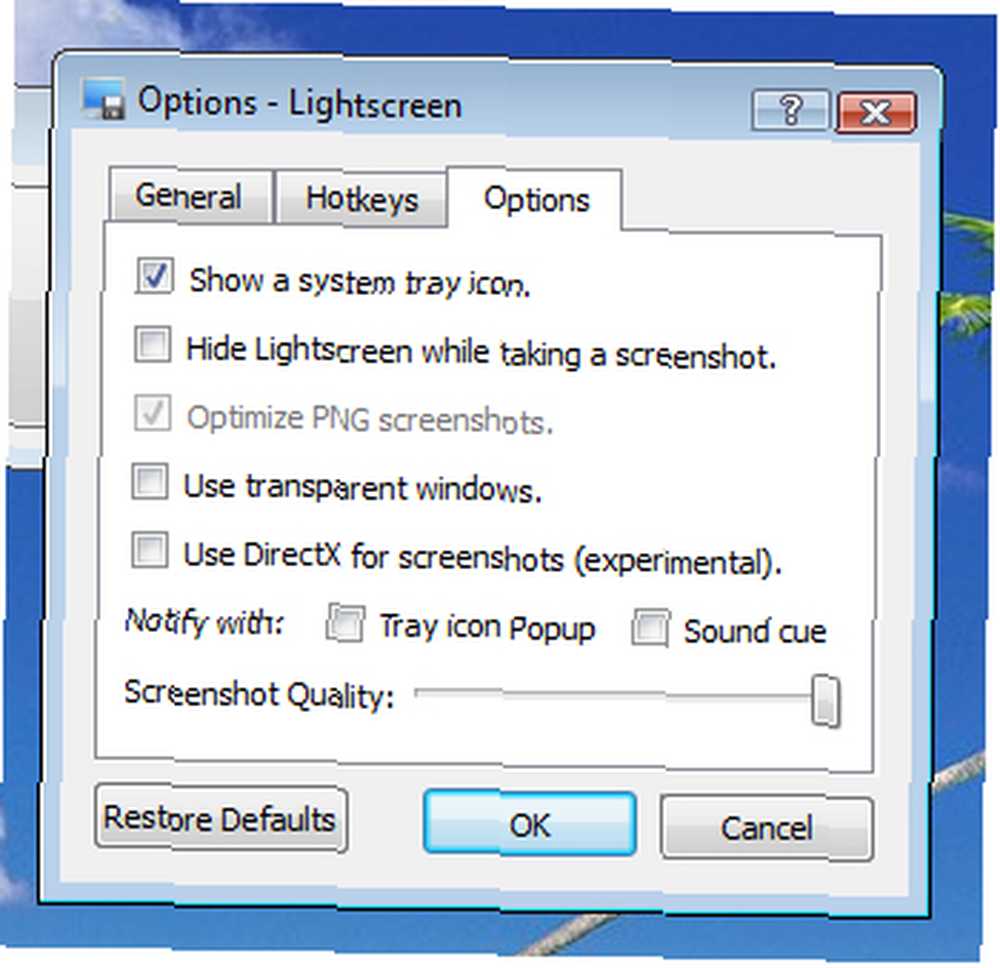
Korzystanie z Lightcreen Portable jest bardzo łatwe. Po zainstalowaniu i uruchomieniu wystarczy nacisnąć Ctrl + PrtSc, aby wybrać obszar do przechwycenia (naciśnięcie PrtSc spowoduje zapisanie migawki całego pulpitu), a plik zostanie automatycznie zapisany w katalogu wybranym w ustawienia. Możesz użyć pliku obrazu w obecnej postaci lub otworzyć go w dowolnym programie do edycji obrazów, którego używasz do dodawania notatek itp. To naprawdę takie proste!
Jest to aplikacja przenośna, po zainstalowaniu możesz faktycznie przenieść folder zawierający na dowolny dysk, w tym dysk przenośny, i nadal możesz go uruchomić, klikając plik programu. Dodaje tylko elastyczność, z której wszyscy możemy korzystać. Sprawdź PortableApps i zapoznaj się z korzystaniem z PortableApps Suite z napędu USB 4 sposoby korzystania z napędu USB lub zewnętrznego jak własnego komputera mobilnego 4 sposoby korzystania z napędu USB lub zewnętrznego jak własnego komputera mobilnego .
W najnowszej wersji Lightscreen wprowadzono kilka nowych funkcji. Przede wszystkim możesz wybrać wyskakujące okno zapisywania jako, abyś mógł wybrać nazwę i lokalizację pliku podczas robienia zrzutów ekranu. Ponadto istnieje teraz obsługa kursorów. Może to być pomocne, jeśli próbujesz wskazać coś kursorem. Sprawdź Lightscreen “Co nowego” stronę, aby dowiedzieć się więcej o nowościach.
Każdy ma opinię na temat oprogramowania, które ma być używane do wykonywania zadań i przechwytywania ekranu, z pewnością nie jest wyjątkiem. Opowiedz nam o swoim ulubionym narzędziu i dlaczego jest to Twoje ulubione!











